三國志戰略版 自動掛機 助手
三国志手机版 安心守护 原团队制作
一個能讓你24小時自動在線打戰功的腳本
各工作室指定專用的控號腳本
主城部隊自動一鍵補兵,自動徵兵,自動駐守,自動掃蕩、集結、野外兵力不足自動回城或自動帳篷補兵
分城部隊自動一鍵補兵,自動徵兵,自動駐守,自動掃蕩、集結、野外兵力不足自動回城或自動帳篷補兵
主城自動建築
分城自動建築
即時盟信件行動:可以即時的進行駐守或進攻(開發中)
預約攻城行動:設定時間,可自動拉部隊打城
----------------------------------------------------
掛機小助手
戰報小助手
自動截取國家戰報,自動讀取對手陣容
運用國家戰報把每一次對戰的陣容自動截圖下來,分類,歸檔在對應的角色上
模擬器版使用方法
按 截取陣容
運用國家戰報把每一次對戰的陣容自動截圖下來
直至國家戰報已拉到最低,請停止小助手。
截圖的步驟約1~2天 執行一次,確保每個對手的戰報可以收集完整
*檢查更新 不勾選,只會記錄陣容,武將等級不會更新
戰報小助手-Win電腦版
港澳台服(google雲端)
下載更新版本,請直接解壓縮覆蓋原本檔案
電腦版使用方法
解壓縮後
資料夾2內為角色截圖
資料夾3內為角色陣容截圖
-1騎兵
-2盾兵
-3弓兵
-4槍兵
圖資使用:在使用裁圖時,win的"縮放與布局"為100%,在每次載圖時,也必須設定為100%,否則系統無法判斷。若要分享到其他電腦時,另一台電腦的"縮放與布局"要相同為100%
步驟一 截圖
打開電腦版三戰進入遊戲(請設定2D沙盤,並關閉 色+模式,關閉 動態形象),打開戰報,切換到國家戰報,並選擇交戰模式
exe視窗內,滑鼠左鍵:暫停,右鍵:繼續
小助手目前不支援後台處理,截圖期間 請勿操作電腦, 並關閉螢幕保護和關閉螢幕休眠
直至國家戰報已拉到最低,請右上x關閉小助手。
截圖的步驟約1~2天 執行一次,確保每個對手的戰報可以收集完整
資料夾1,2,3可直接複製分享給盟友,等於1個盟只要1個人負責截圖,全盟共享
步驟二 讀取
執行 小助手 讀取.exe(如一開始就閃退,請使用管理員身份運行)
執行 陣容show.exe(第一次運行會提示安裝window.8.app套件)
遊戲停留在 個人詳情 畫面,小助手會把截取的戰報陣容依兵種分類,顯示於陣容show視窗
exe視窗內,滑鼠左鍵:暫停,右鍵:繼續
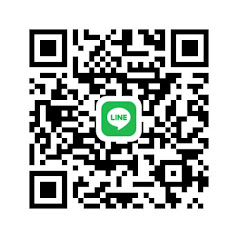






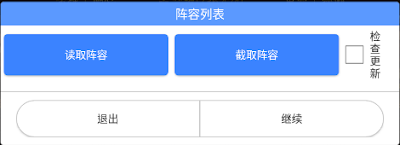







留言